Mithilfe bestimmter Apps können Sie Ihr iPhone als Fernbedienung für Ihren PC verwenden. Wenn Sie also vergessen, Ihren Computer manuell auszuschalten, können Sie Ihrem iPhone befehlen, dies für Sie zu tun.

Dies ist nützlich, wenn Sie Strom sparen oder Ihr Gerät in den Ruhemodus versetzen möchten, aber auf dem Weg nach draußen sind und keine Zeit haben, dies manuell zu tun. Wenn Sie Ihre Geräte anschließen, können Sie Ihren Computer je nach Stärke Ihres Wi-Fi-Signals von jedem Raum im Haus oder sogar von Ihrem Garten aus ausschalten.
So schalten Sie den PC mit dem iPhone aus
Um Ihren Computer mit einem iPhone zu steuern, müssen Sie diese zuerst verbinden. Dazu müssen Sie Apps herunterladen, die Geräte verbinden, die dasselbe Netzwerk teilen. Dies ist in wenigen Schritten erledigt.
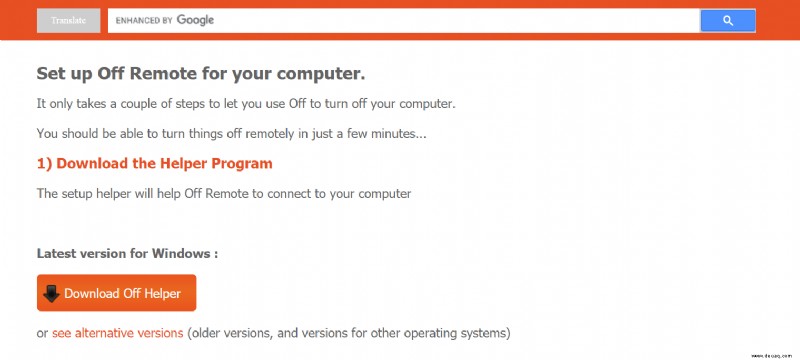
- Gehen Sie auf Ihrem PC zur Remote Off-Website.

- Klicken Sie auf „Hilfsprogramm herunterladen“.
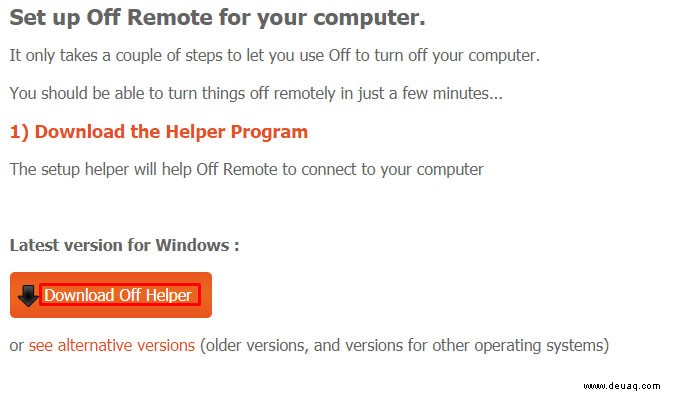
- Führen Sie es nach dem Herunterladen aus und installieren Sie es. Es sollte nicht kompliziert sein, da nichts konfiguriert werden muss.
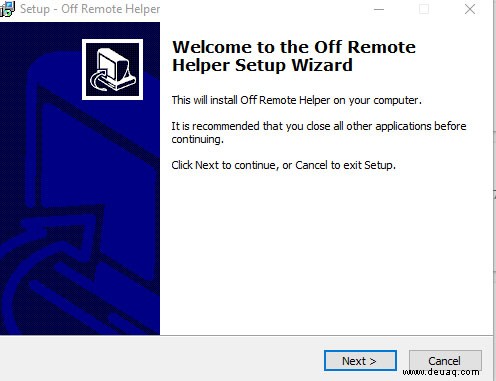
- Lade Off Remote auf dein iPhone herunter. Es gibt eine kostenlose und eine kostenpflichtige Version. Wenn Sie die Werbung nicht stören und Sie Ihren PC nur gelegentlich herunterfahren müssen, ist die kostenlose Version mehr als genug.
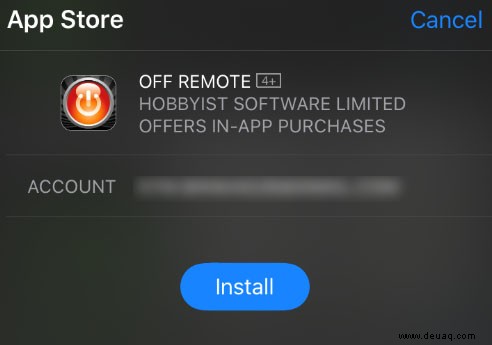
- Stellen Sie sicher, dass Ihr Computer und Ihr iPhone mit demselben Netzwerk verbunden sind (z. B. Ihr Wi-Fi-Heimnetzwerk). Wenn sich die Geräte kein Netzwerk teilen, können sie nicht interagieren.
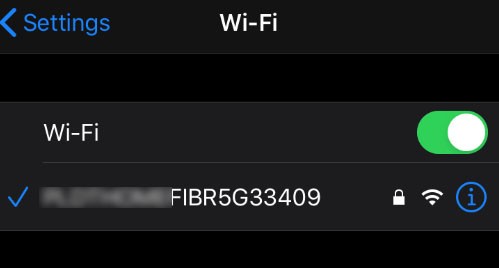
- Wenn Sie die Remote Off/Off Remote-Apps auf beiden Geräten ausgeführt haben, findet Ihr iPhone Ihren Computer im Abschnitt „Sichtbare Computer“ auf der linken Seite.
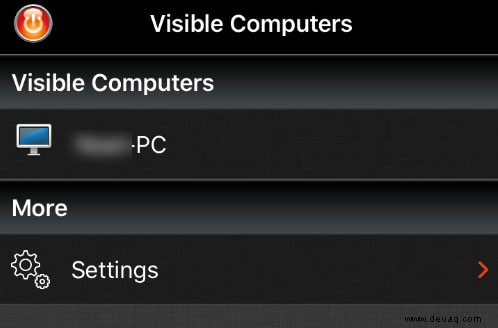
- Wählen Sie Ihren Computer aus.
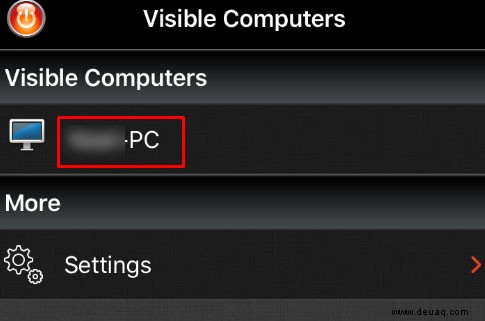
- Sie sollten diese Befehle sehen:Herunterfahren, Sperren, Neustart, Energiesparmodus, Ruhezustand. Wähle ein.
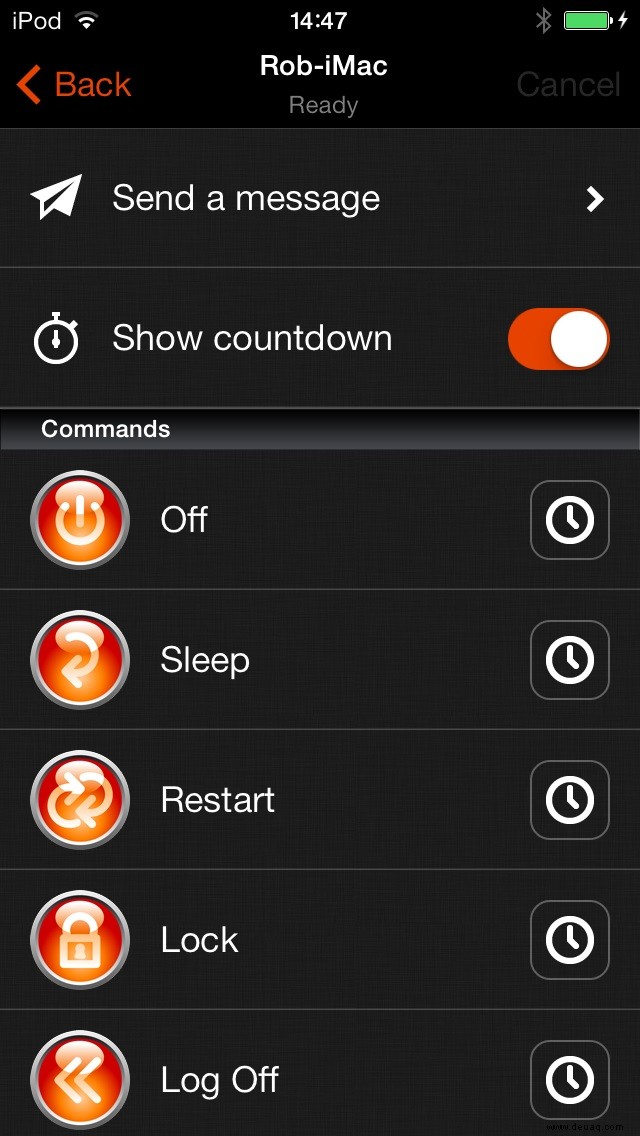
- Es wird einen Countdown von einigen Sekunden geben, bevor die App den Befehl ausführt. Es gibt auch eine Option zum Deaktivieren des Countdowns.
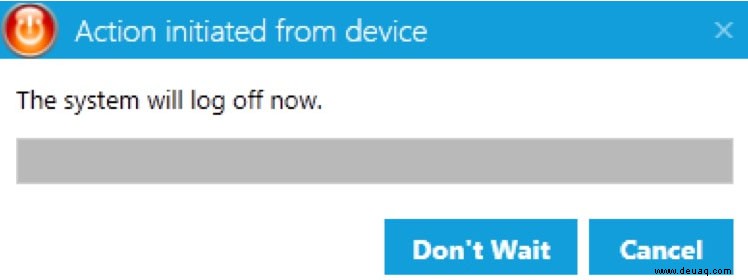
Mit dieser einfachen Einrichtung haben Sie eine bequeme Möglichkeit, alle Computer in Ihrem Heimnetzwerk zu steuern und bei Bedarf auszuschalten.
Apps für andere Fernbedienungsfunktionen
Neben der Verwendung zum Ausschalten Ihres Computers können Sie Ihr iPhone auch als PC-Fernbedienung für verschiedene andere Befehle verwenden. Hier sind einige andere nützliche Apps, die die Funktionalität Ihres iPhones erweitern können.
Remote-Maus
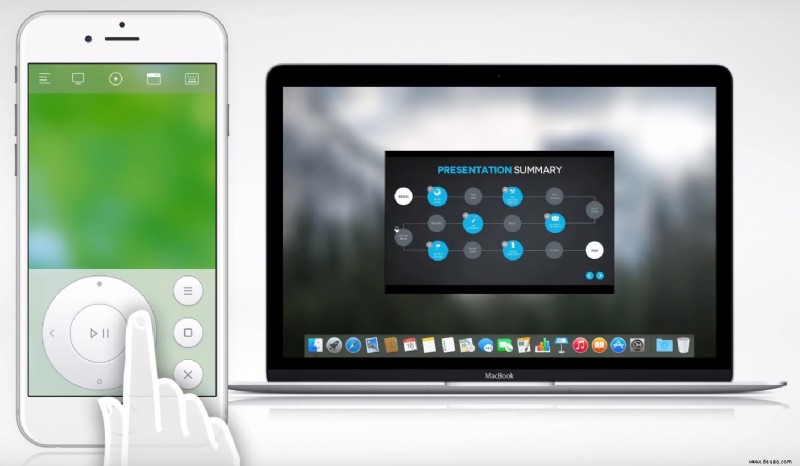
Remote Mouse ist eine großartige App, die Ihr iPhone in eine tragbare drahtlose Maus und Tastatur für Windows oder Mac verwandelt. Es unterstützt auch verschiedene Player und Plug-Ins.
Mit dieser App können Sie die Lautstärke in iTunes, VLC oder Windows Media Player erhöhen oder verringern. Wenn Sie eine Präsentation halten, können Sie mit Ihrem iPhone die Folien wechseln, da die App auch mit PowerPoint kompatibel ist.
Darüber hinaus können Sie diese App auch verwenden, um Ihren Computer aus der Ferne herunterzufahren oder neu zu starten. Wenn Sie also mehr Funktionen haben möchten, als nur die Energieeinstellungen Ihres Computers zu steuern, sollte Sie diese App glücklich machen.
Holen Sie sich RemoteMouse
TeamViewer
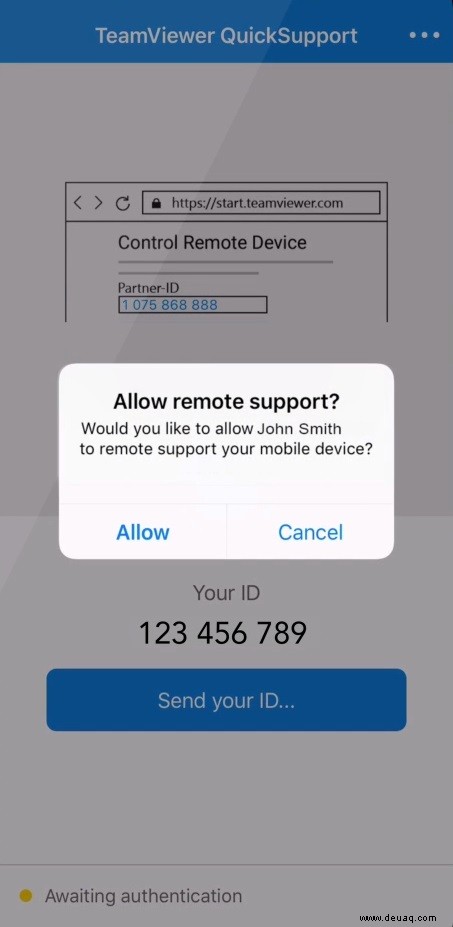
Hier ist eine weitere leistungsstarke App, die den Bildschirm Ihres Computers so umwandelt, dass er in Ihre Handfläche passt. Es unterstützt sowohl Windows- als auch Mac-Systeme. Sie können alle Optionen Ihres Computers fernsteuern und haben Zugriff auf alle Ihre Dokumente und die auf Ihrem Desktop installierten Apps. Die Benutzeroberfläche sieht glatt aus und ist einfach zu navigieren.
Mit TeamViewer können Sie Dateien in beide Richtungen verschieben. Wenn Sie also schnell etwas von Ihrem Computer benötigen, erreichen Sie es einfach mit TeamViewer und senden Sie es an Ihr Telefon. Und wenn Sie eine Datei von Ihrem Telefon auf Ihren Computer verschieben möchten, können Sie dies in Sekundenschnelle drahtlos tun. Darüber hinaus können Sie Audio- und Videoinhalte von Ihrem Computer auf Ihrem iPhone abspielen.
Holen Sie sich TeamViewer
VNC-Viewer
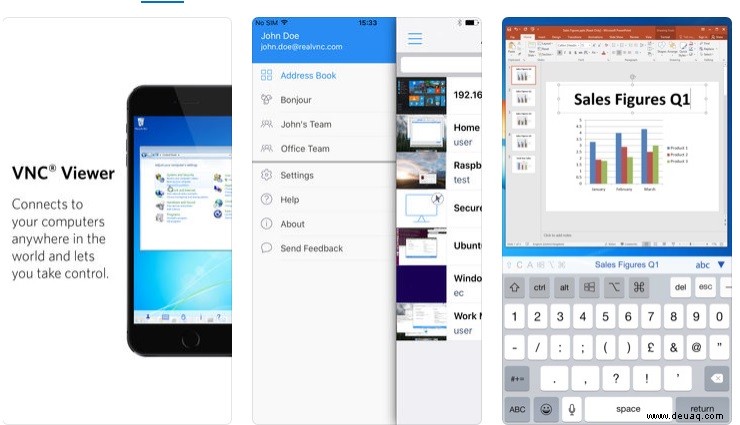
Holen Sie sich VNC Viewer
Chrome Remote Desktop
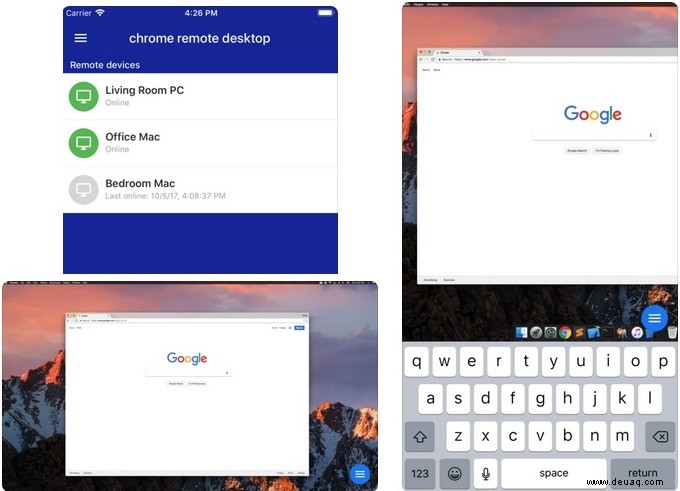
Wenn Sie nach einer ähnlichen, von Google entwickelten App suchen, holen Sie sich Chrome Remote Desktop. Es unterscheidet sich nicht wesentlich von den anderen Picks, da Sie von Ihrem iPhone aus auf Ihren Computer zugreifen können. Sie müssen nur die App auf beiden Geräten installieren, die Verbindung konfigurieren und können jederzeit auf Ihren Desktop zugreifen.
Das Einzigartige an Chrome Remote Desktop ist das reibungslose Scrollen und Zoomen. Wenn Sie mühelos auf Ihrem Desktop navigieren möchten, ist diese App genau das Richtige für Sie.
Holen Sie sich Chrome Remote Desktop
Häufig gestellte Fragen
Was kann ich tun, wenn ich mehrere PCs herunterfahren muss?
Wenn Sie ein ganzes System von PCs herunterfahren müssen, können Sie immer noch die oben genannten Methoden verwenden, aber es ist viel einfacher, dies von einem anderen PC aus zu tun.
Auf diese Weise können Sie mehrere PCs gleichzeitig herunterfahren, solange Sie sich im selben Netzwerk befinden. Sie können sogar eine Nachricht senden, um den Benutzer darüber zu informieren, dass sein Computer im Begriff ist, sich auszuschalten.
Verwenden Sie die Tastenkombination Win + R, geben Sie „services.msc“ ein und drücken Sie die Eingabetaste. Doppelklicken Sie auf „Remote Registry“ und ändern Sie „Disabled“ in „Automatic“ unter Start Up Type. Sie müssen dies für jeden PC im Netzwerk tun.
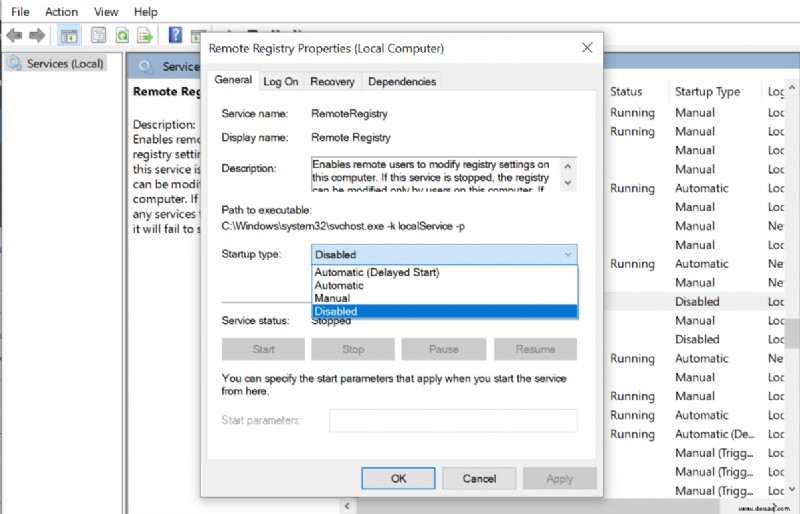
Gehen Sie zurück zu Ihrem PC und öffnen Sie die Eingabeaufforderung. Geben Sie „shutdown /i“ (ohne Anführungszeichen) ein. Fügen Sie die Namen der Computer im Netzwerk hinzu, die Sie herunterfahren möchten.
Teilen Sie Ihre Auswahl mit
Welche App(s) verwenden Sie, um von Ihrem iPhone aus Fernzugriff auf Ihren Computer zu erhalten? Teilen Sie Ihre Auswahl in den Kommentaren unten!